Durante o teste, alguns arquivos confirmados podem causar problemas ou prejudicar todo o projeto ou podem tornar o projeto lento devido a um grande número de arquivos desnecessários. Para isso, os usuários do Git podem optar por limpar o cache de seu repositório local ou deletar determinados arquivos do repositório.
Neste artigo, ilustraremos como limpar um cache local do Git.
Como limpar o cache local do Git?
Para limpar o cache local do Git, primeiro abra o repositório local do Git. Em seguida, confirme os arquivos preparados. Para remover esses arquivos ou para limpar o cache do repositório Git, utilize o “ $ git rm – em cache ” comando.
Dê uma olhada nas etapas fornecidas abaixo para limpar o cache local do Git.
Passo 1: Abra o Terminal Git Bash
Inicie o Git “ Git BashGenericName ” terminal no menu Iniciar:

Etapa 2: navegue até o repositório local Git
Em seguida, navegue até o repositório de trabalho local do Git:
$ cd 'C:\Git'
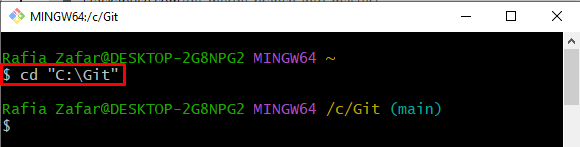
Etapa 3: Criar novo arquivo
Crie um novo arquivo de texto através do “ toque ” comando:
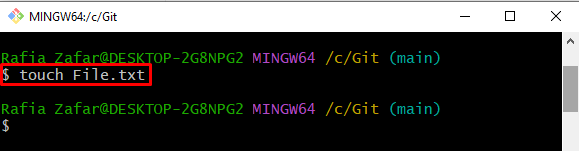
Para verificar se o arquivo foi criado ou não, confira o status do repositório Git:
$ git statusPode-se ver que o arquivo foi adicionado com sucesso ao repositório Git, mas ainda não foi rastreado:
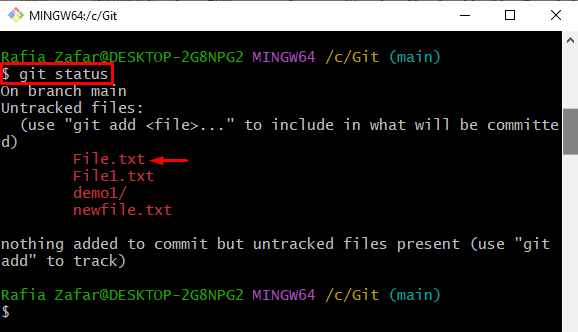
Etapa 4: adicionar todos os arquivos não rastreados ao ambiente de teste
Para rastrear os arquivos não preparados, utilize o “ git add ” com o “ . ” opção:
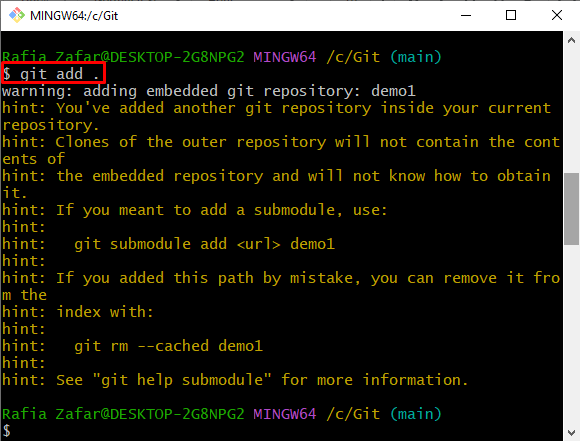
Etapa 5: confirmar arquivos de preparação
Em seguida, confirme todos os arquivos preparados utilizando o “ git commit ” comando:

Etapa 6: Excluir arquivo específico do Git Cache
Para remover o arquivo específico do cache do Git, utilize o “ git rm – em cache ” e especifique o nome do arquivo que deseja remover:
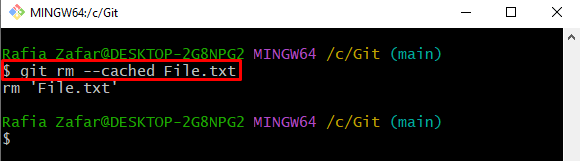
Etapa 7: limpar o cache local do Git
Para excluir todos os arquivos do cache local do Git, utilize o “ git rm -r – em cache . ” comando. Aqui o ' -r ” é usada para remover arquivos recursivamente do cache local do Git:
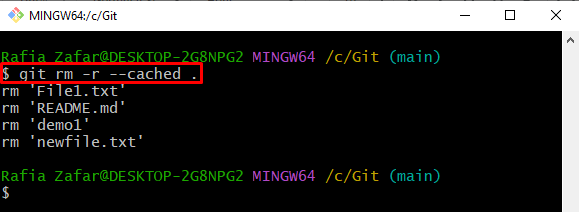
Etapa 8: verificar o estado do repositório
Por fim, verifique o estado do repositório local Git usando o “ git status ” comando:
Aqui, você pode ver que limpamos com sucesso o cache local do Git:
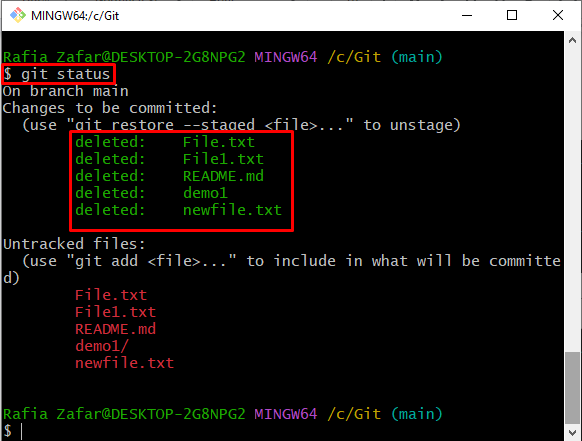
Aqui está! Você aprendeu o procedimento para limpar um cache local do Git.
Conclusão
Para limpar o cache local do Git, primeiro abra o repositório de trabalho do Git e adicione todos os arquivos não rastreados a um ambiente de preparação. Em seguida, confirme todos os arquivos preparados por meio do “ $ git commit -m ” comando. Em seguida, para remover um arquivo específico do cache local do Git, utilize o comando “ $ git rm –cached